
Sisu
See juhend näitab teile, kuidas iOS 8 ja iOS 8.1.2 unjailbreak naasta iPhone'i normaalsesse olekusse, kui teil on vaja uuendada sellel aastal uuele versioonile nagu iOS 8.2 või iOS 9. See on ka midagi, mida peaksite tegema enne iPhone'i parandamiseks või hooldamiseks saatmist, kuid te ei pea seda tegema enne geeni baari sisenemist, kui see ei ole kohe selge, et olete jailbroken.
Kui teil on vaja rünnakut halva jõudluse või ebastabiilse iPhone'i tõttu, peaksite kõigepealt proovima tuvastada, millised iOS 8 jailbreak tweaksid probleemi põhjustavad, nii mitu korda, mis seda parandab. Teisest küljest, kui olete valmis varude juurde tagasi minema, saate iPhone'i iOS 8-ga kiiresti taastada.
Te jõuad iOS-i uusima versiooni juurde, mis tähendab, et võite uuendada versiooni, mida ei saa jailbreak. Pidage seda silmas, enne kui alustate. Lihtsaim viis unjailbreaki kasutamiseks on iTunes'i installitud arvuti kasutamine. See toimib Mac ja PC. Mõnel juhul saate iOS 8 kiiresti eemaldada, kuid kui arvuti vajab iOS 8 uue versiooni allalaadimist, võib see protsessile lisada 30 kuni 60 minutit. Selle protsessi jaoks on hea mõte vähemalt üks tund eelarve, kuigi paljud kasutajad võivad lõpetada vähem kui poole aja jooksul.

Lugege, kuidas iOS 8 ja iOS 8.1.2 iPhone'is tühistada.
Teil on vaja USB-kaablit, arvutit, iTunes'i ja Interneti-ühendust või eelnevalt allalaaditud täisversiooni seadme jaoks ja iOS-i versiooni, mille soovite taastada. Apple peab ikka allkirjastama iOS-i versiooni, nii et te ei saa seda kasutada iOS-i 8 vanaks versiooniks, isegi kui teil on fail arvutisse alla laaditud.
Kuidas Unjailbreak iOS 8 iPhone, iPad ja iPod Touch
Seda juhendit saate kasutada iPhone'i, iPadi ja iPod touch'i avamiseks. See töötab mõnel neist seadmetest, isegi kõige uuemast iPhone 6 ja iPhone 6 ning vanimast iPhone 4s või iPad 2-st. Protsess on sama ka vanemate jailbreakside puhul, kuid pidage meeles, et see uuendab teid uuemale versioonile .
1. Ühendage iPhone arvutiga varundage iTunes'i või toetuge oma iCloudi varukoopiale.
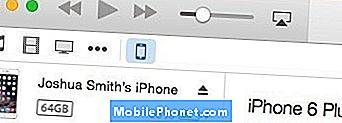
Klõpsake oma iPhone'is iTunes'is.
2. Selleks, klõpsa üleval vasakul iPhone'i vahekaardile. Sellel ekraanil klõpsake nuppu Tagasi üles. Tehke seda isegi siis, kui iPhone'i iCloudile varundate, sest kohalik taastamine on hea.
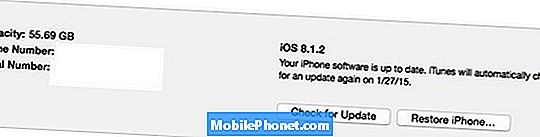
Alustamiseks klõpsake nuppu Taasta nüüd.
3. Pärast varundamise lõpetamist otsige Taastage iPhone'i valik samal ekraanil. See taastab iPhone'i tehaseseaded. See võib nõuda, et iTunes laadiks alla iOS-i värskendusfaili, mille allalaadimine võib võtta aega. Kui teil palutakse, peate seda tegema nõustu värskenduse tingimustega allalaadimise alustamiseks.

Protsessi käivitamiseks valige Restore.
4. Oodake, kuni allalaadimine lõpeb ja värskendus toimub. Selleks, et see toimiks, peate Find My iPhone'i välja lülitama. Protsess võtab pärast taastamist umbes 5-10 minutit.
5. Kui küsitakse, valige taastage varukoopiast, kui soovite taastada kohalikust varukoopiastja järgige juhiseid, et taastada iPhone'ile või iPadile tehtud varukoopia. Saate ka katkestada ja taastada iCloudi varukoopiast.
6. Sünkroonige iPhone või iPad arvutiga taastada, kui otsustasite seda teha, ning installige rakendused ja muusika enne taastamist.
Pärast seda lõpeb teie iPhone enam jailbroken. Cydia läheb telefonist välja ja nii ka teie Cydia tweaks. Apple ei suuda öelda, et olete varem kasutanud iOS 8 jailbreaki selles seadmes.


